Google Meetの使い方。Web(ウェブ)面接参加方法やマナーを紹介
- ちょっと得する知識
- 公開日:2021年9月14日

ニューノーマルな時代になり、採用方法も急激にオンライン化にシフトしました。面接にはさまざまなツールが使用されるようになり、使い方に悩む人も多いはず。そこで今回は、Google Meetの使い方や面接参加方法を紹介。併せてウェブ面接のマナーやトラブル対処法も紹介します。
この記事の目次
Google Meetとは
Google Meetとは、Googleが提供するウェブ上のコミュニケーションツールです。
ビデオ通話を通じたコミュニケーションが可能で、どなたでも無料で利用することができます。
以前はGoogle Hangouts(ハングアウト)の名称で親しまれていたツールであり、2020年4月に名称を改め、Google Meetと呼ばれるようになりました。
Google Meetとハングアウトの違い
従来のGoogle Hangouts(以下ハングアウト)は、チャット、ビデオコミュニケーションすべてを含めてハングアウトと呼ばれていました。しかし、2020年4月にチャットとビデオはそれぞれ独立。
ビデオコミュニケーションツールをGoogle Meet、チャットコミュニケーションツールをGoogle Chatと呼ぶ新サービスとしてリリースされました。
Google Meetの特徴・機能
Google Meetにはさまざまな特徴と機能があります。
Google Meetを上手に活用するためにも、まずは特徴や機能を紹介します。
1. 無料で気軽に利用できる
Google Meetの特徴は、お金をかけずに気軽にビデオ会議ができるということ。
Googleのアカウントを発行すれば、どなたでも利用できるサービスのため、多くのビジネスシーンで利用されています。
パソコンでGoogle Meetを利用する場合は、アカウントを発行していれば、ブラウザ上で完結できます。
スマートフォンまたはタブレットの場合は、 Googleアカウント作成後、Google Meetの モバイルアプリをApple StoreまたはGoogle Playからダウンロードすればアプリ上で利用OKです。
2.安全性が高いビデオ会議ツールである
Google Meetで採用されているインフラストラクチャ、セキュリティ機能、グローバルネットワークは、安全性に配慮されており、Googleが個人情報・プライバシーの保護に使用しているのと同じものだと言います。
そのため、Google Meetのビデオ会議では、①通信が暗号化、②各種の不正防止機能がデフォルトで有効化されており、安全が守られた上で、会議を実施することができるのです。
3.多彩な機能を備えている
Google Meetでは、ビデオ通話をベースにビデオ通話をしながらのチャット、音声のみの通話なども可能。
また、参加者が任意で画面共有する機能も備わっているため、会議をスムーズに進められます。
その他、Google カレンダーの情報を会議画面から参照できたり、背景がぼかせたり、多彩な機能が備わっているのです。
Google Meetでの面接参加方法
ここではGoogle Meetでの面接、会議への参加方法を紹介します。
全端末に共通するGoogleアカウントの取得方法から、パソコン、スマートフォン、タブレットそれぞれのログイン方法まで紹介していますので、参考にしてみてください。
《全端末共通》 Googleアカウントを作成しよう
Google Meetを使用するためには、パソコン、スマートフォン、タブレット、どの端末においてもGoogleのアカウントの作成が必要になりますので、まずはアカウントを作成しましょう。
⇩動画説明はこちら
アカウント作成方法は、
▼ブラウザでGoogleの公式HPの検索ページにアクセス
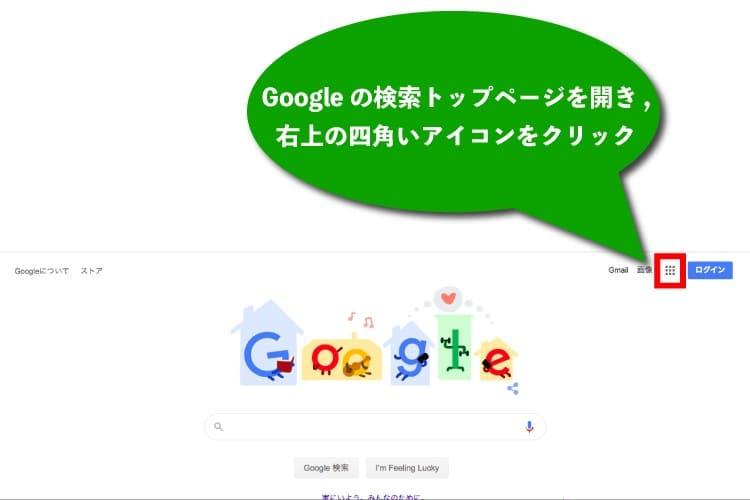
▼右上の四角いアイコンをクリックし
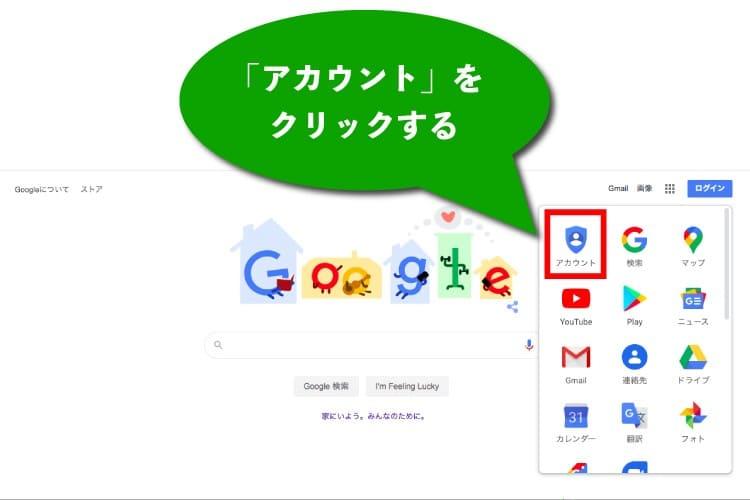
▼「アカウント」ボタンをクリック
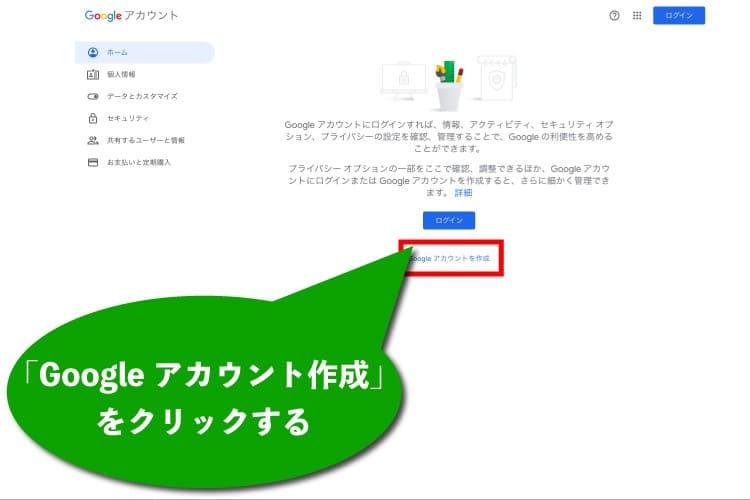
▼アカウント作成の概要ページに移動後「アカウントを作成する」ボタンをクリック
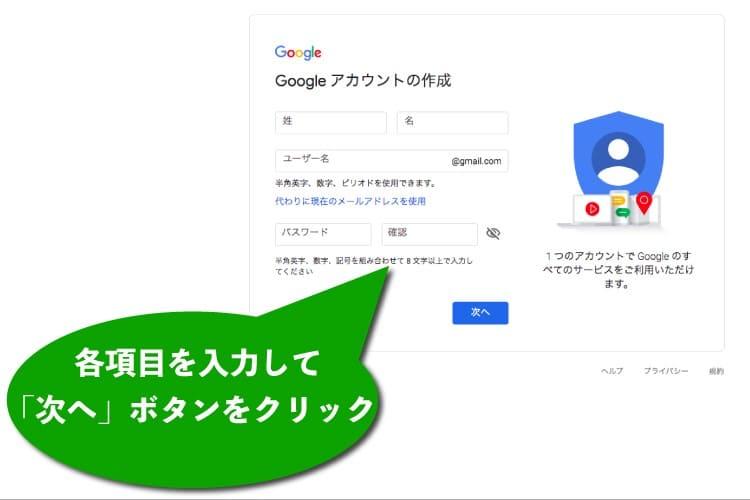
▼画面に表示された入力必須項目を順番に入力して「次へ」をクリック
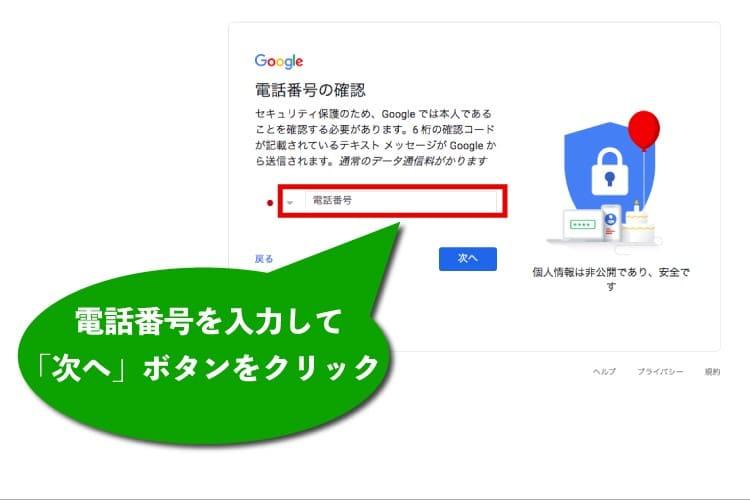
▼電話番号の登録が必須のため、入力して「次へ」をクリック
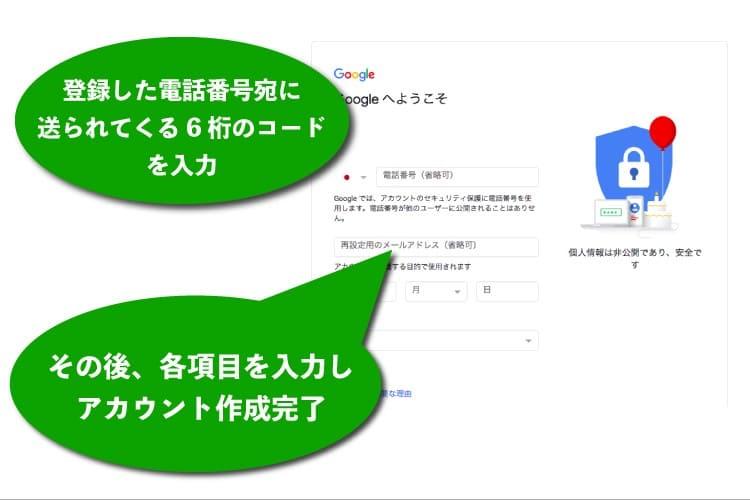
▼登録した電話番号宛に認証コードが送られてきたらそのコードを入力
コードの認証後個人情報の入力ページに移ったら順に入力
以上の流れが済んだら、アカウント作成完了です。
Googleのアカウントを作成すると、Google Meetだけではなく、Googleから提供されているすべてのサービスが利用できるようになります。
パソコンからGoogle Meetを使用する場合
Googleアカウントの作成が完了していれば、Google Meetの使用はスムーズです。
会議主催者から送られてきたURLにアクセスすれば、すぐ会議に参加できます。
⇩動画説明はこちら
スマートフォンからGoogle Meetを使用する場合
Googleアカウントの作成後、スマートフォンのApple StoreまたはGoogle Playから、「Google Meet」を検索し、ダウンロードしてください。
ダウンロードが完了したら、実際にアプリを起動してみましょう。アプリを起動したら「Meetへようこそ」という文面が表示されます。
その下に「続行」というボタンが表示されますので、続行をタップします。
タップ後、マイク・カメラのアクセス許可を求める画面が表示されますので、そのまま「OK」を選択。
許可完了後にはアカウント管理画面が表示されますので、会議に使いたいアカウントを選択します。これでログインが完了です。
ログイン完了後に会議主催者から送られてきたURLにアクセスすると、自動的に会議の参加画面に移ります。
⇩動画説明はこちら
タブレットからGoogle Meetを使用する場合
タブレットのGoogle Meet使用もスマートフォン同様で、「Google Meet」のアプリをダウンロードする必要があります。
Apple StoreまたはGoogle Playから、「Google Meet」を検索しダウンロードしてください。
その後、スマートフォンでの作業と同じくアプリを起動させ、マイク・カメラのアクセス許可をしましょう。
許可したらアカウント管理画面が表示されますので、会議に使いたいアカウントを選択してログイン完了です。
Google Meetでのウェブ面接当日の参加手順とポイント
ウェブ面接の当日、参加に焦らないためにも参加の手順やポイントを押さえておきましょう。
1.面接場所を確保する
ウェブ面接では、余計なモノや音が入り込んでしまわない場所を選ぶことが重要です。
場所を選択するときには、ネット環境の安定した場所、雑音が入らない場所、余計なものが背景に映らない場所を確保してください。
自宅が望ましいですが、これらの条件が揃う環境が整っていない場合には、コワーキングスペースや貸会議室、ビジネスホテルなどの利用がおすすめです。
2.身だしなみを整える
対面同様ウェブ面接においても、身だしなみを整えるのは必須。
カメラの角度や椅子に座り直したときなどに全身が映ってしまう可能性もあるので、上下ともにスーツを着用するようにしましょう。
もし、「カジュアルな格好で面接OK」と言われた場合も、オフィスカジュアルを意識した、ワイシャツにパンツ、ワイシャツにスカートなど、社会人らしい服装を選ぶのがベターです。
3.Google Meetにアクセスする
面接場所の確保や身だしなみが整ったら、面接時間まで待機しましょう。面接時間になったら企業先から送付されたURLにアクセスします。
アクセスすると「あなたは○人目の参加者です」と画面に表示されますので、面接担当が入っていてもいなくても、面接開始時間になっているのであれば、参加するようにしましょう。
Google Meetでの面接のマナー&トラブル対処法
ウェブ面接では対面式とは少し違ったマナーやトラブルがあります。
ここでは、Google Meetの使い方と合わせて知りたいウェブ面接のマナーを紹介します。
カメラの高さと距離を調整する
ウェブ面接ではカメラ越しの面接になってしまうため、カメラとの距離や高さの調節が必要です。
カメラが目線よりも下にある場合、必然的に相手を見下ろすような目線になってしまうので、そうならないように、カメラレンズが目線の高さと同位置になるよう調節しましょう。
また、距離が近すぎたり、遠すぎたりするのも顔がはっきりとわからなくなってしまうので望ましくありません。
画面上にバストアップが映るくらいが適切な距離だと言えますので、調整するようにしてください。
アプリ・ソフトの通知を切る
対面での面接時にスマートフォンの通知を切るのと同様、ウェブ面接でも雑音が入らないようにするのがマナー。
面接に使用する端末のアプリやソフトを非通知設定にしましょう。
また、できるだけ無駄な音は排除するべく、面接に使う端末の通知だけでなく他の端末の通知も切るのがベターです。
視線は画面ではなくカメラに向ける
ウェブ面接では画面に面接官映るため、どうしても画面を見て話しがちですが、そうすると相手側からは下を向いて話しているように見えてしまいます。
そのため、相手の話にうなずくときや自分が話すときには、必ず画面ではなくカメラに視線を向けるようにしましょう。
開始時間を過ぎても面接が始まらない場合は電話で連絡する
面接官は採用業務だけでなく、さまざまな業務を同時進行していますので、日々タイトなスケジュールをこなしています。
そのため、面接時間になっても現れない場合も。そんなときには、招待されたGoogle MeetのURLに参加したまま、面接官を待ちましょう。
5分ほど経っても面接官が参加する気配や連絡がなければ、採用担当宛に電話してください。
接続が不安定な場合も詳細を電話で連絡する
ウェブ面接では、何らかの原因によって画面がフリーズしたり、音声が聞こえなくなったりなどのトラブルが起こりうることもあります。
それらのトラブルは、原因がすぐにわからない場合が多いため、何かしらの不具合を感じたら、すぐに面接官に不具合が起きている旨を伝えてください。
伝えるときには焦らず、「接続が悪く画面が途切れてしまいます」などできるだけ丁寧にトラブルの内容を伝えるようにしてください。
詳しく伝えることで、面接官も指示を仰ぎやすくなります。完全にGoogle Meetでの接続が途切れた場合は、電話で速やかに連絡しましょう。
まとめ
Skypeやzoom同様、ウェブ面接で利用されることの多いGoogle Meet。
Googleのアカウントを持っていれば、誰でも無料で利用できるウェブコミュニケーションツールのため、とても便利です。
参加手順やポイントをしっかり押さえ、マナーやトラブル対処法を参考にしながら、安心して面接に臨んでくださいね。

























